Condición, condición basada en el resultado
El comando Condición sirve para insertar una condición en la posición del cursor o alrededor del componente seleccionado. Una condición está compuesta por una o varias ramas y cada rama contiene un conjunto concreto de reglas de procesamiento. De este modo podrá especificar reglas de procesamiento distintas para cada rama. Por ejemplo, una rama puede comprobar si el contenido de un nodo es la cadena Stop y, si lo es, marcar el contenido del nodo en color rojo. Otra rama puede comprobar si el contenido del nodo es la cadena Go y, si lo es, marcar el contenido del nodo en color verde. La tercera rama puede comprobar si el contenido del nodo no es ni Stop ni Go y, si así es, marcar el contenido del nodo en color negro.
Siga estos pasos para insertar una condición en el diseño:
1.Ponga el cursor en la posición del diseño elegida para la condición o seleccione el componente que desea convertir en condición.
2.Seleccione el comando de menú Insertar | Insertar condición o haga clic con el botón derecho y elija Insertar condición en el menú contextual.
3.Se abre el cuadro de diálogo Editar expresión XPath (imagen siguiente), donde puede escribir la expresión XPath para la condición.
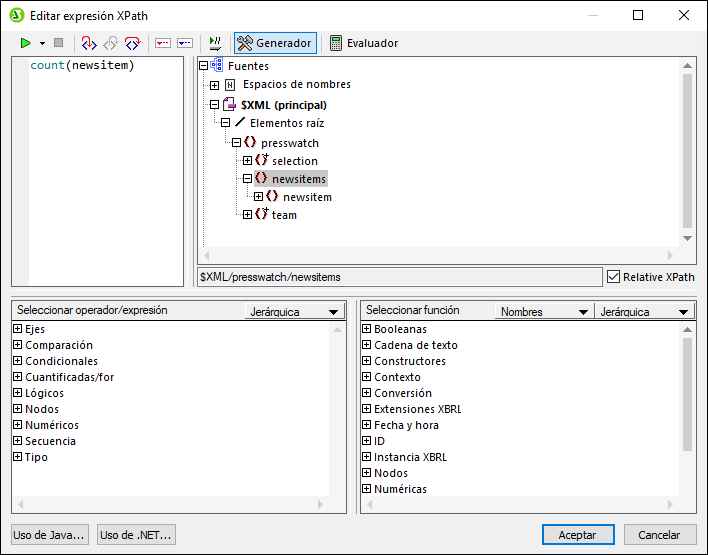
El nodo de contexto para la expresión aparece resaltado en el panel inferior izquierdo, que muestra la estructura del esquema. Puede escribir la expresión XPath directamente en el cuadro de texto Expresión XPath o puede hacer doble clic en los elementos de los paneles inferiores para insertarlos en el cuadro de texto. Los nodos de la estructura del esquema del panel izquierdo se insertan en relación al nodo de contexto (si marca la casilla XPath relativa) o como expresión absoluta empezando por el nodo de documento (si no marca la casilla XPath relativa).
| 4. | Haga clic en Aceptar para terminar e insertar la condición, que se crea con una sola rama que comprueba la expresión XPath introducida en el paso anterior. |
Insertar condición basada en el resultado
Este comando inserta una condición basada en el resultado en la posición del cursor o alrededor del componente seleccionado. Cada condición de la rama equivale a un formato de salida diferente (, vista Authentic, RTF, PDF, Word 2007, texto o HTML). Para ver qué tipo de formato de salida representa una rama, pase el puntero del ratón por encima de la etiqueta de la rama o mire qué expresión XPath tiene la rama seleccionada (en la ventana Propiedades, en la entrada rama condición, haga clic en el botón Edición). Si la condición basada en el resultado se creó en el punto de inserción del cursor, todas las ramas estarán vacías y deberá introducir contenido para cada rama. Si la condición basada en el resultado se creó alrededor de un componente, cada rama contendrá ese componente. Para más información consulte el apartado sobre condiciones basadas en el resultado. Estas condiciones se pueden editar, mover y eliminar como si fuera una condición normal y corriente.
Editar las expresiones XPath de las ramas condicionales
Si quiere editar la expresión XPath de una rama seleccione la rama en la vista Diseño. Después, en la ventana Propiedades, seleccione el componente rama condicional y expanda el grupo de propiedades cuando. Haga doble clic en el campo de valor de la propiedad XPath. Esto abre el cuadro de diálogo "Editar expresión XPath" (imagen anterior), donde puede editar la expresión. Cuando termine haga clic en Aceptar.
Agregar ramas, cambiar el orden de las ramas y eliminar ramas
Para agregar ramas nuevas, cambiar el orden de las ramas y eliminar ramas puede hacer clic con el botón derecho en la rama pertinente y seleccionar el comando correspondiente del menú contextual.